Comment répertorier les branches dans Git
Après une révision, la branche est le concept le plus important du contrôle de version. Git ne fait pas exception et encourage plus que la plupart l'utilisation des branches. Ils sont faciles et rapides à travailler.
La façon dont vous utilisez les branches dépend du projet sur lequel vous travaillez — s'il ne s'agit pas de votre propre projet, le mainteneur décidera généralement pour vous.
Vous pourriez n'avoir que la branche principale par défaut et une seule branche de développement . Ou vous pouvez utiliser une nouvelle branche pour chaque fonctionnalité et correction de bogue. Quoi qu'il en soit, vous trouverez de nombreuses occasions où la liste des branches disponibles est un outil très utile.
Qu'est-ce qu'une succursale?
Les systèmes de contrôle de version comme git utilisent le terme branche comme une analogie avec les arbres. Chaque branche émerge d'une autre et finit par revenir au tronc. Les branches vous permettent de créer des lignes de développement individuelles afin que vous puissiez travailler dessus de manière isolée sans perturber les autres sections du projet.
Comment répertorier les branches sur la ligne de commande
La ligne de commande est un moyen rapide et efficace d'utiliser git. Vous devrez vous souvenir de beaucoup de choses pour le maîtriser, mais le programme en ligne de commande offrira toujours une prise en charge complète de toutes les nombreuses fonctionnalités de git.
Lister les branches avec git
L'outil de ligne de commande par défaut est git . La sous-commande principale pour travailler avec les branches est branch . Par défaut, cette commande liste les branches, donc :
git branchaffichera une liste de noms de branches, par exemple :
* maint
master
next
Notez que cette commande répertorie les branches par ordre alphabétique et met en évidence la branche actuelle avec un astérisque. Vous devez également comprendre que les branches affichées sont uniquement locales.
Pour afficher les branches distantes, utilisez soit l'indicateur -r pour afficher uniquement les branches distantes, soit l'indicateur -a pour afficher à la fois local et distant. Vous pouvez afficher des informations plus détaillées avec l'indicateur -v et des informations encore plus détaillées avec -vv .
git branch -vvaCela vous donnera de nombreuses informations utiles, y compris la mise en évidence des branches locales / distantes utilisées et des branches qui en suivent les autres.
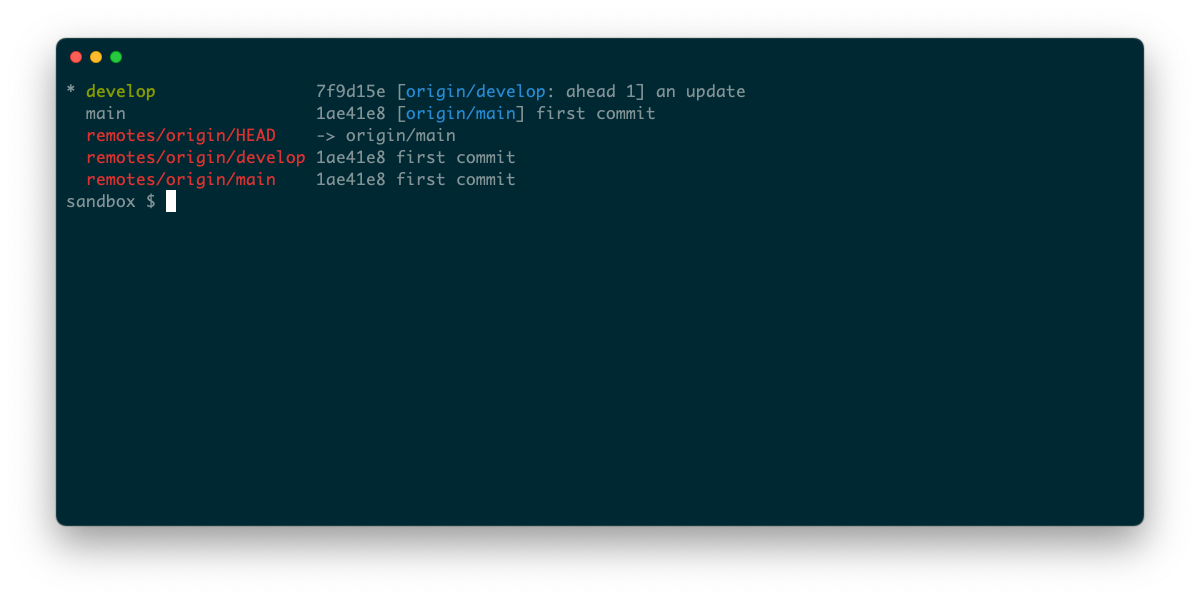
Vous pouvez utiliser l'option –list pour rechercher des branches par modèle. Ceci est très utile si vous traitez de nombreuses branches, comme lorsqu'un projet utilise une branche par correction de bogue.
git branch --list 'm*'Parcourir les branches à l'aide de gh
Le programme gh est l' outil en ligne de commande de GitHub . Si votre référentiel a une télécommande hébergée sur github.com , vous pouvez utiliser gh pour le gérer. La plupart des commandes principales sont spécifiques à GitHub, traitant par exemple des problèmes ou des demandes d'extraction. Mais des extensions sont maintenant disponibles et cette extension gh-branch peut aider à lister les branches.
Une fois installé, entrez simplement :
gh branchDans un répertoire de référentiel GitHub, vous verrez une liste de toutes les branches à l'exception de la branche actuelle. Vous pouvez taper pour filtrer par nom de branche et sélectionner une branche pour y basculer.
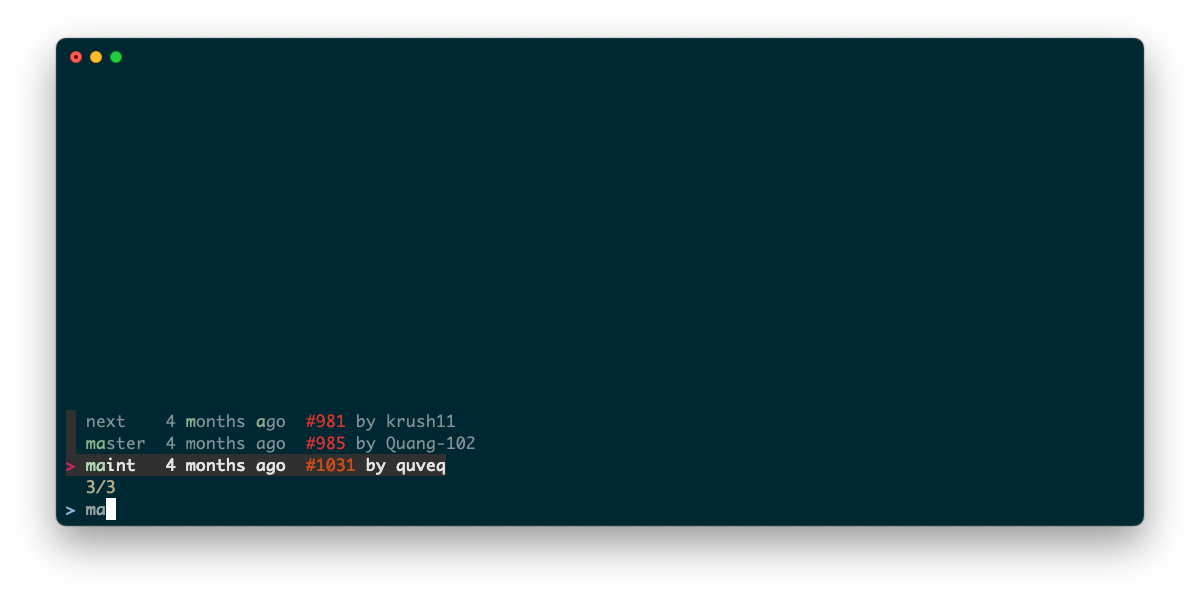
Comment répertorier les branches à l'aide de GitHub Desktop
GitHub Desktop affiche les branches locales dans l'interface utilisateur principale. En haut de la fenêtre, vous devriez voir un bouton intitulé Branche actuelle avec la branche de travail active affichée en dessous. Appuyez dessus pour afficher la branche par défaut et les branches récentes. Vous pouvez également taper dans la case Filtrer pour rechercher des branches spécifiques par nom.
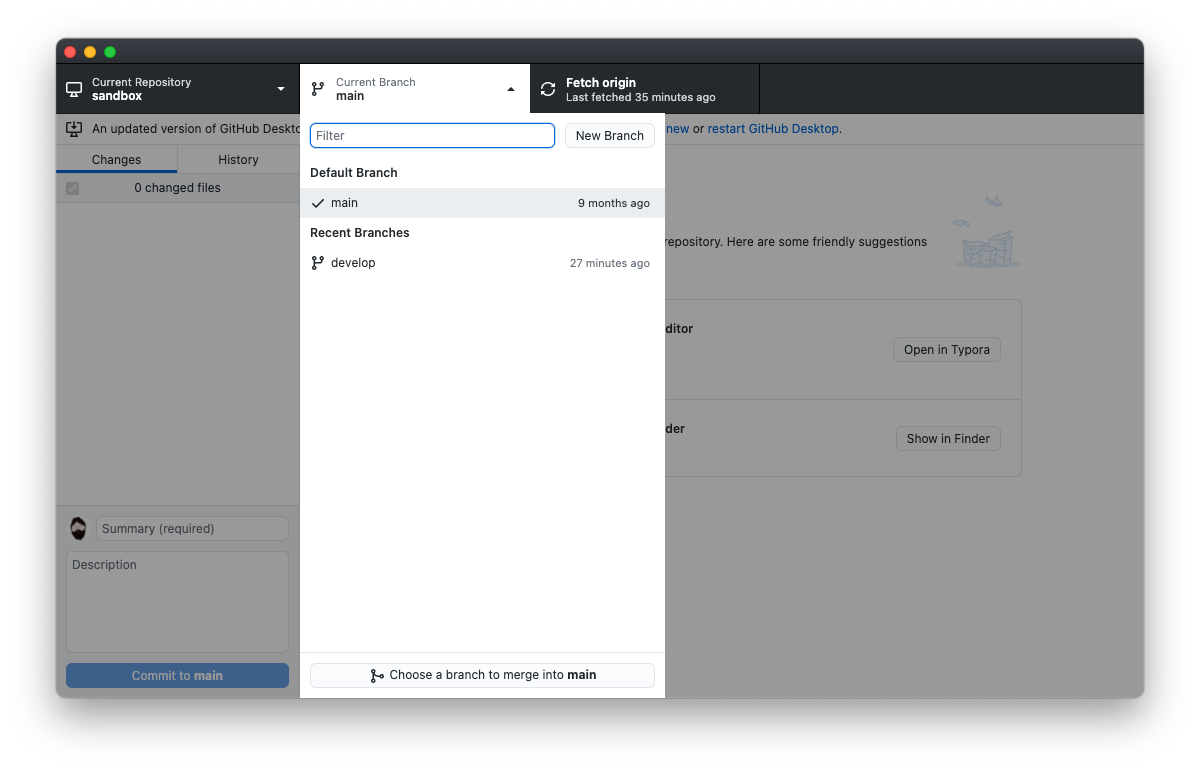
Comment répertorier les branches sur le site Web GitHub
Si vous hébergez votre projet sur GitHub, vous pouvez afficher toutes ses branches depuis sa page de projet. Commencez par naviguer jusqu'à l'onglet Code du projet, puis cliquez sur le lien faisant référence au nombre de branches . Vous verrez les branches regroupées par statut, y compris une option Toutes les branches .
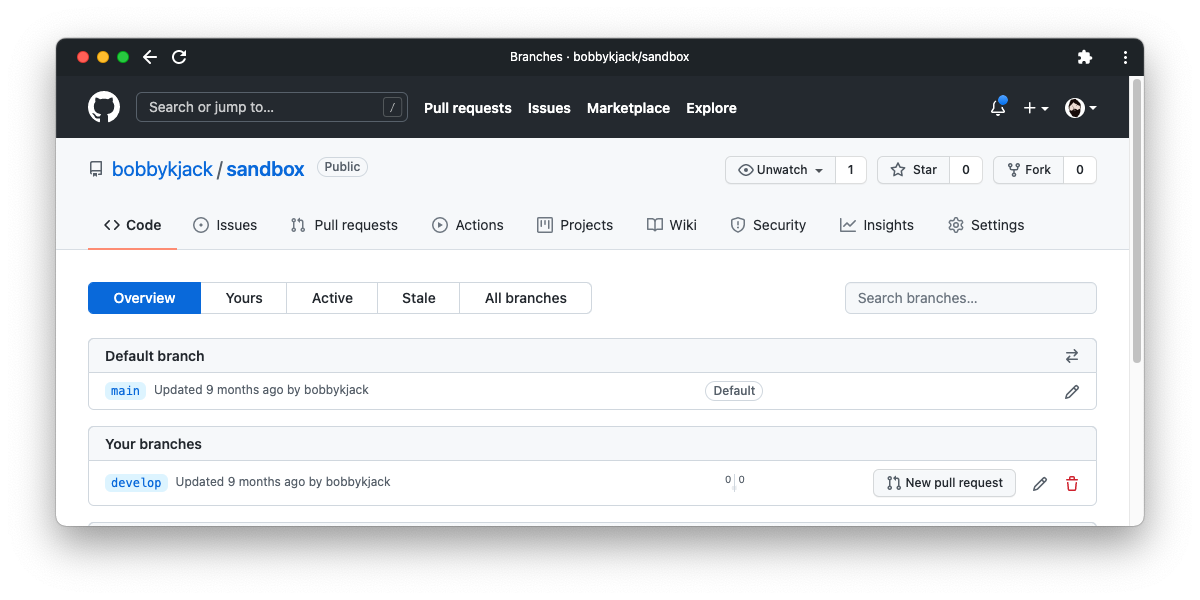
Explorer un nouveau projet via ses succursales
Vous pouvez souvent en apprendre beaucoup sur un projet simplement en énumérant ses branches. Cela variera, mais vous découvrirez peut-être sur quelles fonctionnalités les autres travaillent actuellement ou combien de bogues sont actifs. Vous aurez également besoin de savoir dans quelle branche vous vous trouvez de temps en temps.
Un autre excellent moyen de connaître un projet est de consulter son historique de révision. La commande git log est un moyen très puissant de découvrir quels changements ont eu lieu.
